Jak Apple Music nie działa
Autorstwa: Nathan E. Malpass, ostatnia aktualizacja: 26 sierpnia 2019 r
Dzisiaj aktualizuję ten artykuł, aby przeanalizować stan podobny do poniższego użytkownika, a następnie podaję rozwiązanie tego problemu Muzyka Apple nie działa.
„Używam Apple Music do odtwarzania mojej muzyki za każdym razem, gdy jadę autobusem do pracy. Dzisiaj jednak było inaczej. Z jakiegoś nieznanego powodu radio się nie uruchomi. Nadal się zawiesza. Jak mogę rozwiązać problem? ”
Część 1. Różne problemy z muzyką AppleCzęść 2. Wskazówki dotyczące rozwiązywania problemów związanych z błędami Apple MusicCzęść 3. Napraw Apple Music nie współpracuje z FoneDog iOS System RecoveryPrzewodnik wideo: Jak naprawić Apple Music nie działaPart4. Wniosek
Część 1. Różne problemy z muzyką Apple
Czy napotykasz inny problem z muzyką Apple na iPhonie?
Platforma Apple Music zapewniła użytkownikom iPhone'a i iPada łatwy sposób zarządzania muzyką w podróży. Usługi subskrypcji muzyki pozwalają użytkownikom przesyłać strumieniowo utwory z własnej biblioteki lub biblioteki muzycznej iCloud. Możesz nawet kupić nową muzykę.
Dzięki niemu użytkownicy mogą słuchać ulubionych piosenek w dowolnym miejscu i czasie - to znaczy, jeśli Apple Music działa dobrze. Wielu użytkowników zgłosiło problemy z Apple Music od czasu aktualizacji do najnowszego iOS. Aplikacja może źle działać i frustrować użytkowników komunikatami o błędach i opóźnieniami.

Typowe błędy Apple Music są następujące:
* Radio się nie włącza.
* Media nie są obsługiwane. ” błąd
* Aplikacja nie może odtwarzać muzyki.
* Nie możesz kupić treści.
* Nie możesz synchronizować.
* Losowo pomija utwory.
* Aplikacja zawiesza się lub nie odpowiada.
Jeżeli twój Apple Music nie działa, nie martw się. Stworzyliśmy dla ciebie przewodnik rozwiązywania problemów. Te proste poprawki sprawią, że Apple Music zostanie uruchomiona w mgnieniu oka. Pamiętaj, aby postępować zgodnie z naszymi instrukcjami, aby nie ryzykować uszkodzenia telefonu lub utraty plików.
Część 2. Wskazówki dotyczące rozwiązywania problemów związanych z błędami Apple Music
# 1: Uruchom ponownie iPhone'a, aby naprawić Muzyka Apple nie działa
Ustawienie wymuszonego ponownego uruchomienia iPhone'a może rozwiązać problem z muzyką Apple. Sposób ponownego uruchomienia telefonu iPhone różni się w zależności od modelu telefonu iPhone. Zobacz przewodnik poniżej.
Dla iPhone'a 6s. Przytrzymaj przyciski Zasilanie i Początek, aż logo Apple pojawi się na ekranie.
Dla iPhone'a 7 i 7 Plus. Naciśnij jednocześnie przyciski zasilania i zmniejszania głośności i poczekaj, aż pojawi się logo Apple, zanim puścisz.
W przypadku iPhone'a 8, 8 Plus i X. Naciśnij przycisk zwiększania głośności i zwolnij go natychmiast. Naciśnij przycisk zmniejszania głośności i szybko zwolnij. Przytrzymaj przycisk zasilania, aż zobaczysz logo Apple.
Po ponownym uruchomieniu iPhone'a możesz ponownie uruchomić Apple Music i sprawdzić, czy problem został rozwiązany.
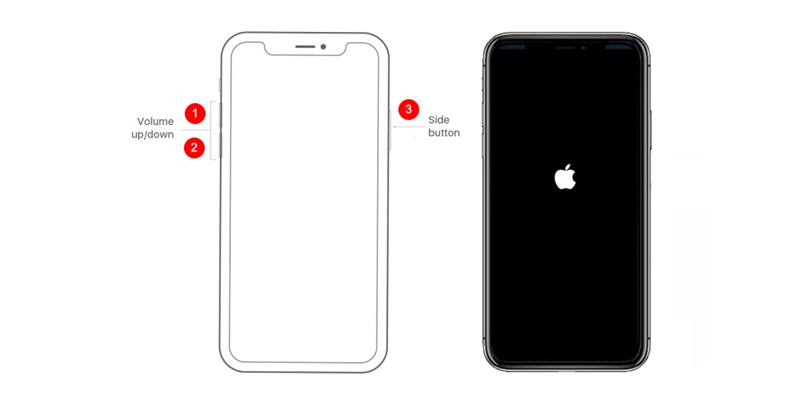
# 2: Zresetuj ustawienia sieciowe, aby rozwiązać problemy z muzyką Apple
Jest to najlepszy sposób postępowania, jeśli pojawi się komunikat informujący, że Apple Music nie udało się utworzyć bezpiecznego połączenia sieciowego. Możesz to również zrobić, jeśli nie możesz kupić treści.
Aby rozpocząć, sprawdź, czy data i strefa czasowa telefonu iPhone są prawidłowe. Jeśli wszystko jest w porządku, spróbuj zresetować ustawienia sieci. Przejdź do Ustawienia> Ogólne> Resetuj> Resetuj ustawienia sieciowe. Zostaniesz poproszony o podanie hasła w celu potwierdzenia działania.
Uruchom Apple Music poprzez Ustawienia.
Aby to zrobić, otwórz Ustawienia> Muzyka> Dołącz do Apple Music.
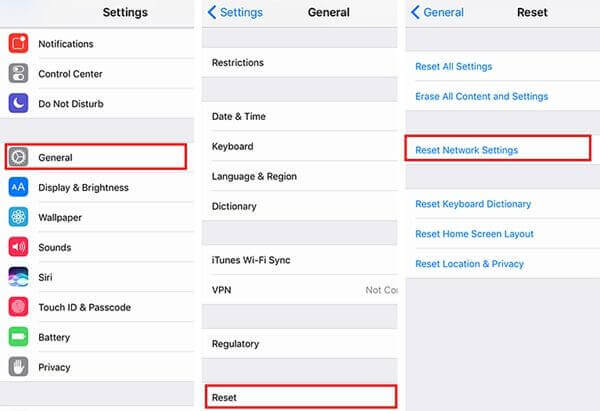
# 3: Zaktualizuj iTunes.
Upewnij się, że iTunes zainstalowany na twoim komputerze jest najnowszą wersją. W przypadku użytkowników komputerów Mac kliknij iTunes na pasku menu> Sprawdź dostępność aktualizacji. Użytkownicy systemu Windows powinni uruchomić iTunes i nacisnąć Pomoc> Aktualizacje, aby sprawdzić dostępność aktualizacji.
# 4: Zresetuj iPhone'a.
Zrób to w ostateczności. Ten krok usunie wszystkie istniejące dane i ustawienia na twoim urządzeniu. Najpierw utwórz kopię zapasową za pomocą iTunes lub iCloud, możesz też użyć oprogramowania do tworzenia kopii zapasowych, takiego jak FoneDog iOS Backup and Restore. Po wykonaniu kopia zapasowa twoich plików, możesz kontynuować resetowanie telefonu iPhone.
Wybierz Ustawienia> Ogólne> Resetuj> Usuń całą zawartość i ustawienia. Twój iPhone uruchomi się ponownie i poprosi o jego skonfigurowanie po ponownym włączeniu.
# 5: Aktywuj bibliotekę muzyczną iCloud.
Jeśli właśnie wylogowałeś się z konta Apple ID i nie możesz znaleźć swoich utworów w Apple Music, to dlatego, że Twoja biblioteka muzyczna iCloud została wyłączona. Aby włączyć go ponownie, wybierz Ustawienia> Funkcja muzyki> Aktywuj bibliotekę muzyczną iCloud.
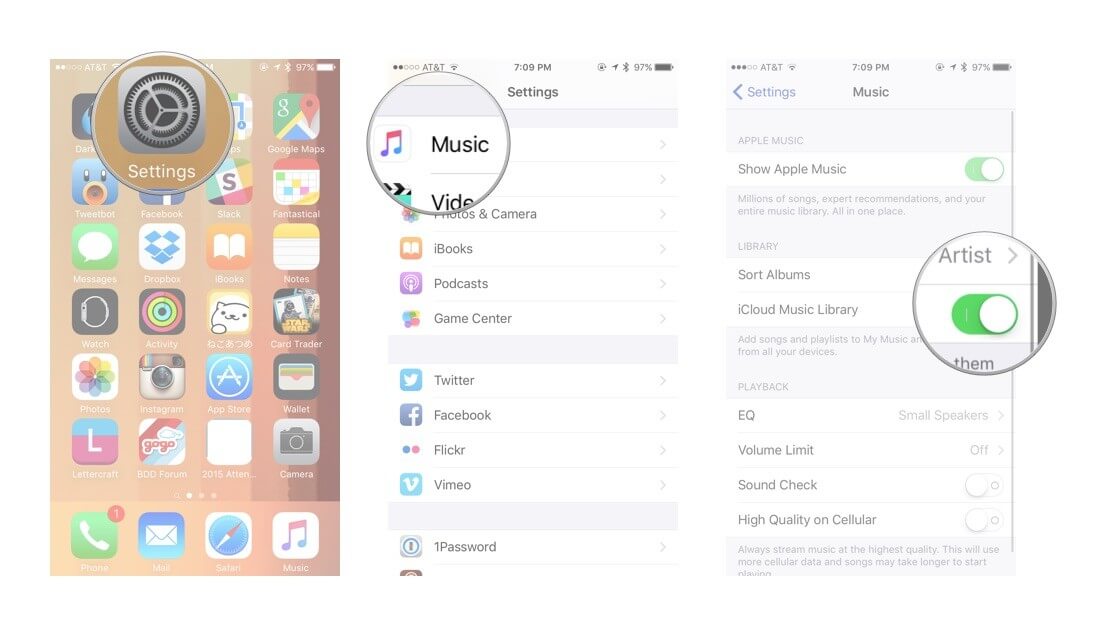
Jeśli powyższe rozwiązania nie zadziałały, nie poddawaj się jeszcze. Mamy jeszcze jedną sztuczkę w rękawach.
Część 3. Napraw Apple Music nie współpracuje z FoneDog iOS System Recovery
Oprogramowanie do odzyskiwania systemu, takie jak Odzyskiwanie systemu FoneDog iOS może rozwiązać różne problemy z systemem iOS. Może to być tak proste, że telefon przestaje reagować lub tak skomplikowane, jak błędy iTunes. Po dotarciu do źródła problemu oprogramowanie może również rozwiązać problemy z Apple Music.
Program robi to wszystko bezpiecznie i zapewnia bezpieczeństwo danych. Oprogramowanie działa również ze starymi i nowymi modelami iPhone'ów i iPadów. Co więcej, oferuje 30-dniowy bezpłatny okres próbny.
Darmowe pobieranie Darmowe pobieranie

Krok 2. Pobierz oprogramowanie wewnętrzne.
Aby ponownie uruchomić Apple Music, oprogramowanie musi pobrać oprogramowanie wewnętrzne telefonu.
To oprogramowanie układowe rozwiąże problemy w systemie operacyjnym. Sprawdź, czy model iPhone'a wskazany na ekranie jest prawidłowy. Zmień odpowiednio.
Jak zobaczysz, oprogramowanie pobierze również najnowszą wersję iOS dla twojego telefonu. naciśnij naprawa aby rozpocząć pobieranie.

Krok 3. Poczekaj na automatyczną naprawę.
Po pobraniu przez oprogramowanie pakietu oprogramowania do telefonu natychmiast rozpocznie się naprawa.
Przypominamy, że nie można używać iPhone'a ani odłączać go podczas procesu. Przerwanie naprawy może spowodować uszkodzenie telefonu.
Naprawa zajmie kilka minut. Nie martw się, warto poczekać.
Telefon powinien się ponownie uruchomić po zakończeniu naprawy. Poczekaj, aż włączy się, zanim odłączysz iPhone'a od komputera.

Możesz polubić:
Jak naprawić dźwięk iPada nie działa
Darmowe pobieranie Darmowe pobieranie
Przewodnik wideo: Jak naprawić Apple Music nie działa
Part4. Wniosek
W razie czego Apple Music nadal nie działa na iPhonie lub iPadzie lepiej zadzwoń do profesjonalistów i skontaktuj się z obsługą klienta Apple. Jeśli tak, to bardzo dobrze dla ciebie.
Oto kilka rad od nas: utrzymuj FoneDog iOS Toolkit zainstalowany na swoim komputerze. Jest również wyposażony w narzędzie do odzyskiwania danych i tworzenia kopii zapasowych. Pamiętaj, aby jak najlepiej wykorzystać te funkcje, zanim zakończy się bezpłatny okres próbny!
Zostaw komentarz
Komentarz
Odzyskiwanie systemu iOS
Napraw różne błędy systemowe iOS z powrotem do normalnego stanu.
Darmowe pobieranie Darmowe pobieranieGorące artykuły
/
CIEKAWYDULL
/
PROSTYTRUDNY
Dziękuję Ci! Oto twoje wybory:
Doskonały
Ocena: 4.6 / 5 (na podstawie 89 oceny)
